Bir kabuk betiği yazdınız, ancak onu nasıl çalıştıracağınızı bilmiyorsunuz. Bu, birçok acemi Linux kullanıcısının karşılaştığı bir sorundur. Scriptin çalıştırılabilir hale gelmesi için özel bir şekilde hazırlanması gerekir. Bu farklı şekillerde yapılabilir.
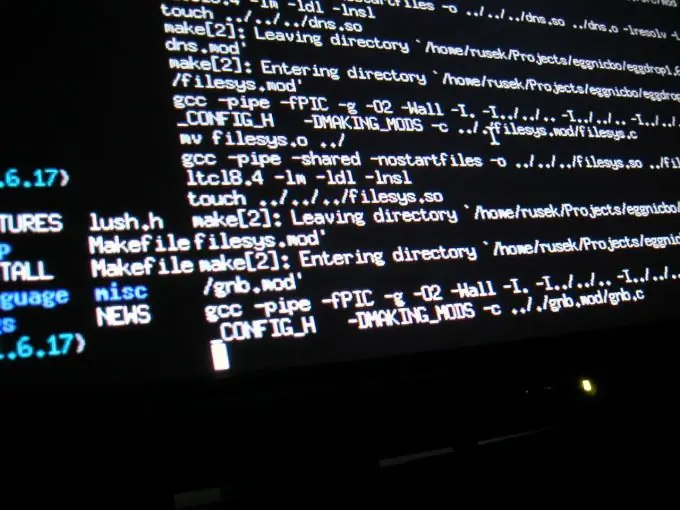
Talimatlar
Aşama 1
En kolay yol, komut dosyalarını çalıştırılabilir hale getirmek ve Midnight Commander programını kullanarak çalıştırmaktır. Çoğu Linux dağıtımında zaten var. Ancak, genellikle alt="Image" Linux ve Ubuntu'da eksiktir, bu durumda aşağıdaki komutu çalıştırarak kurulmalıdır: alt="Image" Linux'ta bu programı kurmak için, onu bir RPM dosyası ve ardından yükleyin. Dosyanın bulunduğu klasöre cd komutunu ve ardından o klasörün tam yolunu kullanarak değiştirin. Ardından şu komutu çalıştırın: rpm -i./filename.rpm
dosyaadi.rpm indirdiğiniz dosyadır. Ubuntu'da indirme ve kurulum işlemi otomatiktir, başlatmak için sadece bir komut kullanmanız gerekecektir: sudo apt-get install mc Yukarıdaki tüm komutları root modundan yürütün. Ubuntu'da böyle bir mod yoktur, bu nedenle sudo komutu apt-get'ten önce kullanılır. Midnight Commander yüklendikten sonra, aşağıdaki komutu kullanarak herhangi bir kullanıcı tarafından başlatılabilir: mc
Adım 2
Midnight Commander kullanılmıyorsa, aşağıdaki komutla çalıştırılabilmesi için kabuk komut dosyasının izinlerini değiştirebilirsiniz: chmod 755 filename
dosya adı, komut dosyanızın adıdır. Şimdi çalıştırmayı deneyin:./ dosyaadı
Aşama 3
Midnight Commander kullanmayı tercih ederseniz script izinlerini aşağıdaki gibi değiştirin. Bu programı başlatın, oluşturduğunuz dosyanın bulunduğu klasöre gidin, işaretçiyi ona taşıyın, ardından Dosya menüsünde Erişim Hakları öğesini bulun. "Başlat / sahibi ara", "Grup için başlat / ara" ve "Başlat / başkalarını ara" kutularını işaretleyin (diğer kullanıcıların komut dosyasını çalıştırmasına izin vermek istemiyorsanız, bazıları yüklenmeyebilir). "Yükle" butonu ile ayarları kaydedin. Şimdi listedeki dosya adı yeşile dönecek ve solunda bir yıldız işareti görünecektir. Üzerine gelip "Enter" tuşuna basarak dosyayı çalıştırabilirsiniz.






